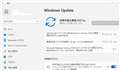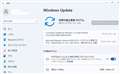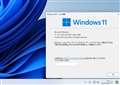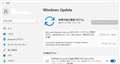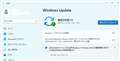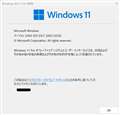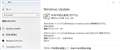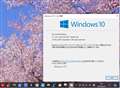このページのスレッド一覧(全2977スレッド)![]()
| 内容・タイトル | ナイスクチコミ数 | 返信数 | 最終投稿日時 |
|---|---|---|---|
| 0 | 1 | 2024年3月13日 04:44 | |
| 0 | 5 | 2024年3月9日 12:18 | |
| 0 | 0 | 2024年3月8日 07:55 | |
| 0 | 4 | 2024年3月5日 13:12 | |
| 3 | 4 | 2024年3月1日 12:00 | |
| 6 | 7 | 2024年3月1日 11:43 |
- 「質問の絞込み」の未返信、未解決は最新1年、解決済みは全期間のクチコミを表示しています
Windows 11 Insider Preview 22631.3296 (ni_release) が Release Preview Channel に・・・ !
![]() 0点
0点
Version 23H2 (OS Build 22631.3296)となる。
ウォーターマーク は,現れず・・・・Insider Preview であることは どこにも表示されない。
書込番号:25658434
![]() 0点
0点
Version 23H2 (OS Build 22635.3286)となる。
ウォーターマーク は,現れず・・・・Insider Preview であることは どこにも表示されない。
書込番号:25652967
![]() 0点
0点
[Announcing Windows 11 Insider Preview Build 22635.3286 (Beta Channel)]
https://blogs.windows.com/windows-insider/2024/03/08/announcing-windows-11-insider-preview-build-22635-3286-beta-channel/
(Microsoft Edge 訳)
Windows Insider の皆さん、本日、Windows 11 Insider Preview ビルド 22635.3286 (KB5035950) をベータ チャネルにリリースします。
注意: ベータ チャネルのすべての Windows Insider は、有効化パッケージを介して同じビルド (ビルド 22635.xxxx) になります。
ベータ チャネルの Windows Insider で、機能を段階的にロールアウトする最初の機能が必要な場合は、トグル (下の画像を参照) をオンにして、[設定] > Windows Update から入手できる最新の更新プログラムを入手できます。
時間の経過とともに、トグルをオンにしたすべてのユーザーへの機能のロールアウトを増やします。
このトグルをオフにしておくと、準備が整い次第、時間の経過とともに新機能が徐々にデバイスにロールアウトされます。
トグルをオンにすると、最新のアップデートが利用可能になり、新機能がロールアウトされます。(画像 省略)
今後は、ベータ チャネル ビルドの変更を 2 つのバケットに文書化します: トグルをオンにしたインサイダー向けに段階的に展開されている新機能、改善、修正プログラムと、ベータ チャネルのすべてのユーザーが利用できる新機能、改善、修正。
〇変更と改善は、トグルをオンにした状態でベータチャネルに段階的に展開されています*
[Copilot in Windows*]
Copilot が作業を加速し、強化する方法を紹介するのに役立つ Windows での Copilot の新しいエクスペリエンスの試用を開始しています。
このエクスペリエンスは、テキストをコピーするときに表示されます – Copilot は、テキストコンテンツに対して実行できる便利なアクションをサポートしているためです。
このシナリオでは、Copilot アイコンの外観が変わり、Copilot が役立つことを示すためにアニメーション化されます (いくつかの異なる処理があるため、異なる視覚効果に気付く場合があります)。
Copilot アイコンの上にマウスを置くと、コピーしたテキストの要約や説明など、実行できるアクションのメニューが表示されます。
メニューでアクションを選択すると、Copilot が起動し、アクションの準備が整います。
また、画像をドラッグし始めた場合に Copilot を起動する機能もサポートされます – タスクバーの Copilot アイコンに画像ファイルをドラッグするだけで、Copilot が開きます。
次に、画像を Copilot のテキストボックスにドロップし、画像コンテンツに対して実行するアクションを入力します。
テキストをコピーした後、タスクバーの Copilot アイコンの上にマウスを置いたときに実行できる Copilot アクション。(画像 省略)
〇修正は、トグルをオンにしてベータチャネルに段階的にロールアウトされています*
[近距離共有]
・一部の Insider で [システム] > [近距離共有] に移動すると [設定] がクラッシュする問題を修正しました。
〇ベータチャンネルの全員のための修正
[検索]
・過去2回のフライトでベータチャンネルのインサイダーのexplorer.exeクラッシュが増加していた問題を修正しました。
〇ベータチャンネルについて
ベータチャンネルは、一般のお客様に出荷する内容に近いエクスペリエンスをプレビューする場所です。
開発チャネルとベータ チャネルは、エンジニアによる並行した開発パスを表すため、機能やエクスペリエンスがベータ チャネルに最初に表示される場合があります。
ただし、これはベータチャネルで試すすべての機能が出荷されることを意味するものではありません。
インサイダーの皆さんには、開発チャンネルとベータチャンネルの両方でインサイダーと試す方法をまとめたこのブログ記事をお読みになることをお勧めします。
*新機能の取得:ベータ チャネルの Windows Insider で、機能を段階的にロールアウトする最初の機能を取得したい場合は、トグルをオンにして、[設定] > Windows Update から入手できる最新の更新プログラムを入手できます。
時間の経過とともに、トグルをオンにしたすべてのユーザーへの機能のロールアウトを増やします。
このトグルをオフにしておくと、準備が整い次第、時間の経過とともに新機能が徐々にデバイスにロールアウトされます。
**Windows での Copilot の可用性: プレビュー段階の Windows Copilot は、一部のグローバル市場の Windows Insider に段階的にロールアウトされています。
Windows プレビュー版 Copilot の初期市場には、北米、英国、アジア、南米の一部が含まれます。
今後、市場を追加していく予定です。
〇重要なインサイダーリンク
・Windows 11 の作成方法を知りたいですか?Windows 11 の内部 Web サイトでは、エンジニアリング、デザイン、リサーチの各部門のメーカーの声を聞いて会い、この取り組みを通じて彼らの洞察と独自の視点を共有してください。
・Windows Insider Program のドキュメントについては、こちらを参照してください。
・Flight Hubをチェックして、どのビルドがどのInsiderチャネルにあるかを完全に確認してください。
書込番号:25652970
![]() 0点
0点
いつも情報ありがとうございます。
できました。
今現在の製品版、正規版のビルドが22631.xxx、この22635.xxxはどういう位置づけなのでしょうか? 23xxx.yyyとの関係はどうでしょうか? つまり次期の24H2の候補は??? やはり26xxxでしょうか?
書込番号:25652979
![]() 0点
0点
どうもです・・・
23xxx.yyy は、2月上旬 23000シリーズ ビルドから26000 ビルドに移行しました。
ビルド 26-xx 以降、Canary チャネルとDevチャネルの Windows Insider では、バージョン 24H2 に更新されました。
これは、Windows 11 バージョン 24H2 が今年の年次機能更新プログラムになることを示している様です。
ただ、Canary チャネル は、Windows 12又はその先をターゲットにしていくのでしょう。
従って、Windows 11 24H2 Update に移行するのは、Deb / Beta チャンネル ・・・
爺は、22635〜辺り・・・・と思っています
書込番号:25653172
![]() 0点
0点
私のはかない希望として、Win12は26xxxでやむなしとしても、Win11は226xx、227xx、228xxと移行していってくれないかなあと思っています。
書込番号:25653385
![]() 0点
0点
[Windows 11の設定を分かりにくくする「ホーム」、元の画面に戻す方法]
https://xtech.nikkei.com/atcl/nxt/column/18/02735/013000013/?n_cid=nbpnxt_mled_pcm
![]() 0点
0点
Version 23H2 (OS Build 22635.3276)となる。
ウォーターマーク は,現れず・・・・Insider Preview であることは どこにも表示されない。
書込番号:25647719
![]() 0点
0点
[Announcing Windows 11 Insider Preview Build 22635.3276 (Beta Channel)]
https://blogs.windows.com/windows-insider/2024/03/04/announcing-windows-11-insider-preview-build-22635-3276-beta-channel/
(Microsoft Edge 訳)
Windows Insider の皆さん、本日、Windows 11 Insider Preview ビルド 22635.3276 (KB5034857) をベータ チャネルにリリースします。
注意: ベータ チャネルのすべての Windows Insider は、有効化パッケージを介して同じビルド (ビルド 22635.xxxx) になります。
ベータ チャネルの Windows Insider で、機能を段階的にロールアウトする最初の機能が必要な場合は、トグル (下の画像を参照) をオンにして、[設定] > Windows Update から入手できる最新の更新プログラムを入手できます。
時間の経過とともに、トグルをオンにしたすべてのユーザーへの機能のロールアウトを増やします。
このトグルをオフにしておくと、準備が整い次第、時間の経過とともに新機能が徐々にデバイスにロールアウトされます。
トグルをオンにすると、最新のアップデートが利用可能になり、新機能がロールアウトされます。(画像 省略)
今後は、ベータ チャネル ビルドの変更を 2 つのバケットに文書化します:
トグルをオンにしたインサイダー向けに段階的に展開されている新機能、改善、修正プログラムと、ベータ チャネルのすべてのユーザーが利用できる新機能、改善、修正。
〇修正は、トグルをオンにしてベータチャネルに段階的にロールアウトされています*
[近距離共有]
・長い名前のデバイスが近距離共有に表示されない問題を修正しました。
・デバイス名に名前の代わりに予期せず「????」が表示されることがある問題を修正しました。
[タスクマネージャ]
・タスク マネージャーの信頼性に影響を与える問題を修正しました。
〇変更と改善は、ベータチャンネルの全員に段階的にロールアウトされます
[Copilot in Windows*]
・Windows の Copilot の新しいホバー エクスペリエンスを試しています。
タスクバーの Copilot アイコンの上にマウスカーソルを移動すると、Copilot ペインが開きます。
Copilot ペインは、開いた後に操作しない限り閉じます。
これは、今後数週間にわたって、ベータ チャネルの Windows Insider にゆっくりとロールアウトされ始めます。
〇ベータチャンネルの全員のための修正
[検索]
・タスクバーの検索ハイライトアイコンが、その日の検索ハイライトと同期しなくなる可能性がある問題を修正しました。
〇既知の問題
・Microsoft Edge ユーザーの Microsoft Defender Application Guard (MDAG) は、MDAG 内を参照すると、ネットワーク接続の問題が発生する可能性があります。
回避策は、MDAG エンタープライズ ポリシーを無効にするか、[Windows の機能のオンとオフを切り替える] を使用して MDAG をアンインストールし、再起動することです。
MDAG for Edge は非推奨の機能です。
[NEWの]前回のフライト後にベータチャンネルでインサイダーのexplorer.exeクラッシュが増加する原因となる問題の修正に取り組んでいます。
〇ベータチャンネルについて
ベータチャンネルは、一般のお客様に出荷する内容に近いエクスペリエンスをプレビューする場所です。
開発チャネルとベータ チャネルは、エンジニアによる並行した開発パスを表すため、機能やエクスペリエンスがベータ チャネルに最初に表示される場合があります。
ただし、これはベータチャネルで試すすべての機能が出荷されることを意味するものではありません。
インサイダーの皆さんには、開発チャンネルとベータチャンネルの両方でインサイダーと試す方法をまとめたこのブログ記事をお読みになることをお勧めします。
*新機能の取得:ベータ チャネルの Windows Insider で、機能を段階的にロールアウトする最初の機能を取得したい場合は、トグルをオンにして、[設定] > Windows Update から入手できる最新の更新プログラムを入手できます。時間の経過とともに、トグルをオンにしたすべてのユーザーへの機能のロールアウトを増やします。
このトグルをオフにしておくと、準備が整い次第、時間の経過とともに新機能が徐々にデバイスにロールアウトされます。
**Windows での Copilot の可用性: プレビュー段階の Windows Copilot は、一部のグローバル市場の Windows Insider に段階的にロールアウトされています。
Windows プレビュー版 Copilot の初期市場には、北米、英国、アジア、南米の一部が含まれます。
今後、市場を追加していく予定です。
〇重要なインサイダーリンク
・Windows 11 の作成方法を知りたいですか?Windows 11 の内部 Web サイトでは、エンジニアリング、デザイン、リサーチの各部門のメーカーの声を聞いて会い、この取り組みを通じて彼らの洞察と独自の視点を共有してください。
・Windows Insider Program のドキュメントについては、こちらを参照してください。
・Flight Hubをチェックして、どのビルドがどのInsiderチャネルにあるかを完全に確認してください。
書込番号:25647752
![]() 0点
0点
ど〜もです!
24H2 ですか・・・・[Hot Patching]が導入されるかな〜
書込番号:25648018
![]() 0点
0点
Optional non-security preview release (遅れてきた D? リリース)である
Version 23H2 (OS Build 22631.3235) となる
書込番号:25642508
![]() 1点
1点
こちらもできました。
あとはメイン・サブ機の10、11のnVIDIAドライバを更新したのち、最終調整(不要ファイル等の整理)だけです。
今回は外出前に全て終わりそうです。
書込番号:25642522
![]() 0点
0点
[2024 年 2 月 29 日 − KB5034848 (OS ビルド 22621.3235 および 22631.3235) プレビュー]
https://support.microsoft.com/ja-jp/topic/february-29-2024-kb5034848-os-builds-22621-3235-and-22631-3235-preview-5b718126-82b1-4e14-bf01-da3500a3fc88
リリース日:2024/02/29
バージョン:OS ビルド 22621.3235 および 22631.3235
2/27/24
重要: Windows 11 バージョン 22H2 のセキュリティ以外の更新プログラムの終了に関する新しい日付
新しい終了日は、Windows 11、バージョン 22H2 Enterprise、Education、IoT Enterprise、Enterprise マルチセッション エディションの 2025 年 6 月 24 日です。
バージョン 22H2 の Home、Pro、Pro Education、Pro for Workstations エディションでは、2024 年 6 月 26 日までセキュリティ以外のプレビュー更新プログラムが提供されます。
これらの日付が過ぎると、Windows 11 バージョン 22H2 でサポートされているエディションに対して、累積的な月単位のセキュリティ更新プログラムのみが継続されます。
この変更に関して伝達された最初の日付は、2024 年 2 月 27 日でした。
ユーザーからのフィードバックに基づいて、この日付は変更され、より多くのお客様が継続的 なイノベーションを利用できるようになりました。
Windows 更新プログラムの用語については、Windows 更新プログラムの種類と毎月の品質更新プログラムの種類に関する記事を参照してください。
バージョン 23H2 Windows 11の概要については、その更新履歴ページを参照してください。
注新しいコンテンツが Windows リリース正常性ダッシュボードに公開される時期を確認するには、@WindowsUpdate をフォローしてください。
ヒント: 構成更新プログラムには、さらに多くの新機能が用意されています。
それらを取得する方法については、 2 月の Windows 構成更新プログラムに関するページを参照してください。
○ハイライト
・新機能! [スマートフォン連携設定] ページに新しい名前が付けられます:モバイル デバイス。
[ 設定] > [Bluetooth & デバイス >モバイル デバイス] に移動します。
・新機能! PC の切り取りツールを使用して、Android デバイスから最新の写真やスクリーンショットを編集できるようになりました。
Android デバイスが新しい写真またはスクリーンショットをキャプチャすると、PC にインスタント通知が表示されます。
これを有効にするには、[ 設定] > [Bluetooth & デバイス >モバイル デバイス] に移動します。
[ デバイスの管理 ] を選択し、PC が Android デバイスにアクセスできるようにします。
・新機能! この更新プログラムは、USB 80Gbps 標準のサポートを追加します。
USB 40Gbpsの2倍の帯域幅を持つ次世代のUSB4です。 USB 80Gbps を使用するには、互換性のある PC と USB4 または Thunderbolt™ 周辺機器が必要です。
・この更新プログラムは、セカンダリ ドライブにインストールするゲームに影響します。
これで、ドライブにインストールされたままになります。
・この更新プログラムは、長辺供給プリンターに影響する問題に対処します。
止め止めまたは穴のパンチ位置の配置が間違っています。
・この更新プログラムは、Windows 設定のホーム ページに影響する問題に対処します。
ページに移動するとランダムに応答が停止します。
・この更新プログラムは、ネットワークに影響する問題に対処します。
デバイスは、Wi-Fi を使用できる場合に、携帯ネットワークから Wi-Fi に自動切り替えできません。
・この更新プログラムは、システムがスリープ状態になるのを停止する問題に対処します。
これは、外部デバイスをシステムに接続するときに発生します。
・この更新プログラムは、Windows バックアップ アプリに影響します。
アプリがサポートされていないリージョンでは、ユーザー インターフェイスに表示されなくなります。
詳細については、「 KB5032038」を参照してください。
○機能追加
注: 対応済みの課題の一覧を表示するには、OS 名をクリックまたはタップして折りたたみ可能なセクションを展開します。
□Windows 11バージョン 23H2
重要: EKB KB5027397を使用して、バージョン 23H2 Windows 11に更新します。
このセキュリティ以外の更新プログラムでは、品質が強化されました。 主な変更は、次のとおりです。
・このビルドには、バージョン 22H2 Windows 11のすべての機能強化が含まれています。
・このリリースでは、追加の問題は文書化されていません。
□Windows 11、 バージョン 22H2(略)
○Windows 11 サービス スタック更新プログラム - 22621.3219 および 22631.3219
この更新プログラムは、Windows の更新プログラムをインストールするコンポーネントであるサービス スタックの品質を向上します。
サービス スタック更新プログラム (SSU) をインストールすることで、堅牢で信頼性の高いサービス スタックを利用し、デバイスで Microsoft の更新プログラムを受信し、インストールできるようになります。
(続く)
書込番号:25642799
![]() 0点
0点
(続き)
○この更新プログラムに関する既知の問題
[現象]
2024 年 2 月 13 日 (KB5034765) にリリースされた 2024 年 2 月のセキュリティ更新プログラムをインストールしようとしているデバイスWindows 11、プロセス中に問題が発生し、インストールが 96% にロールバックされる可能性があります。
このエラーの結果、次のメッセージが表示されることがあります。
「何かが計画どおりに進まなかった。 変更の取り消しを心配する必要はありません。
コンピューターをオンのままにしてください。
この問題は、エラー コード '0x800F0922' の Windows イベント ビューアーに反映される可能性があります。
[回避策]
この問題は、非表示のフォルダー C:\$WinREAgentを削除することで回避できます。
再起動が必要な場合があります。
これらの手順に従った後、2024 年 2 月のセキュリティ更新プログラムのインストールは成功します。
C:\$WinREAgent フォルダーを削除するには、次のいずれかの方法を使用します。
・方法 1: フォルダーを手動で削除する
Windows 11の非表示フォルダーを削除するには、まずフォルダーを表示してから削除する必要があります。
1.タスク バーからエクスプローラーを開くか、Windows キーを押しながら E キーを押します。
2.3 つの点線のアイコンをクリックし、[オプション] を選択 します。
3.[ 表示] タブに移動し、[ 非表示のファイル、フォルダー、ドライブを表示する] オプションを選択します。
[OK] ボタンをクリックして変更を保存 します。
これで、非表示のフォルダー C:\$WinREAgent がエクスプローラーに表示されるようになります。
非表示のフォルダー C:\$WinREAgentを右クリックし、[削除] を選択 します。
・方法 2: フォルダーを削除するスクリプトを実行する
1.[スタート] メニューを開き、 コマンド プロンプトを入力します。
2.[スタート] メニューの右側に表示される結果から、[ 管理者として実行] を選択します。
3.コマンド プロンプトで、 コマンド rd /s /q "C:\$WinREAgent" と入力し、 Enter キーを押します。
メッセージが表示されない場合は、コマンドが成功し、フォルダーが削除されたことを意味します。
コマンド プロンプト ウィンドウを閉じます。
メッセージは、エラーが発生した場合にのみ表示されることに注意してください。
この場合は、フォルダーを手動で削除することをお勧めします。
・次の手順
この問題の解決に取り組んでおり、今後のリリースで更新プログラムを提供します。
○この更新プログラムの入手方法(略)
書込番号:25642801
![]() 0点
0点
オプションの非セキュリティ プレビュー リリース(遅れてきた D リリース) である。
Windows 10 Version 22H2 (OS Build 190454123)となる
書込番号:25642505
![]() 2点
2点
uechan1さん
オリエントブルーさん
ど〜うもです
今日は、Canary/Dev かと思っていたら・・・少々遅れての D リリース!
書込番号:25642536
![]() 0点
0点
(^_^) そんな事より Windows12(24,000円)はまだかしら。
書込番号:25642537
![]() 0点
0点
オリエントブルーさん へ
Windows 12 = Canary Channel と妄想しています・・・2025年登場でしょうか ?。
所謂 非対応PCを作り出した Windows 11/12 は嫌いです!
書込番号:25642568
![]() 1点
1点
[2024 年 2 月 29 日 − KB5034843 (OS ビルド 19045.4123) プレビュー]
https://support.microsoft.com/ja-jp/topic/february-29-2024-kb5034843-os-build-19045-4123-preview-c576e1b5-9b0d-4411-9be8-57328f41954d
リリース日:2024/02/29
バージョン:OS ビルド 19045.4123
2020/11/17
Windows 更新プログラムの用語については、Windows 更新プログラムの種類と毎月の品質更新プログラムの種類に関する記事を参照してください。
バージョン 22H2 Windows 10の概要については、その更新履歴ページを参照してください。
注新しいコンテンツが Windows リリース正常性ダッシュボードに公開される時期を確認するには、@WindowsUpdate をフォローしてください。
○ ハイライト
・新機能! Windows 共有を使用して、WhatsApp、Gmail、Facebook、LinkedIn などのアプリに URL を直接共有できるようになりました。
X (以前の Twitter) への共有は近日公開予定です。
・この更新プログラムは、セカンダリ ドライブにインストールするゲームに影響します。
これで、ドライブにインストールされたままになります。
・この更新プログラムは、Windows バックアップ アプリに影響します。 アプリがサポートされていないリージョンでは、ユーザー インターフェイスに表示されなくなります。
詳細については、「 KB5032038」を参照してください。
○機能追加
重要: EKB KB5015684 を使用して、Windows 10 バージョン 22H2 に更新します。
このセキュリティ以外の更新プログラムでは、品質が強化されました。
この KB をインストールする場合:
・この更新プログラムは、Azure Virtual Desktop セッションに影響する問題に対処します。
サインインすると遅延が発生します。
・この更新プログラムは、Azure Virtual Desktop 仮想マシンに影響する問題に対処します。
ランダムに再起動します。 これは、 lsass.exeのアクセス違反が原因で発生します。
・この更新プログラムは、Windows Hello for Businessに影響する問題に対処します。
これを使用して、特定のアプリでMicrosoft Entra IDする認証を行うことはできません。
これは、Web Access Management (WAM) を使用する場合に発生します。
・この更新プログラムは、Microsoft Edge に影響する問題に対処します。
インターネット オプションデータ設定の UI が間違っています。
・この更新プログラムは、日本語入力メソッド エディター (IME) に影響する問題に対処します。
カスタム デスクトップでは動作しません。
・この更新プログラムは、リモート デスクトップ Web 認証に影響する問題に対処します。
ソブリン クラウド エンドポイントに接続できない場合があります。
以前の更新プログラムをインストール済みであれば、このパッケージに含まれる新しい更新プログラムのみがダウンロードされ、デバイスにインストールされます。
○Windows 10 サービス スタック更新プログラム - 19045.4106
この更新プログラムは、Windows の更新プログラムをインストールするコンポーネントであるサービス スタックの品質を向上します。
サービス スタック更新プログラム (SSU) をインストールすることで、堅牢で信頼性の高いサービス スタックを利用し、デバイスで Microsoft の更新プログラムを受信し、インストールできるようになります。
○この更新プログラムに関する既知の問題
[現象]
複数のモニターを使用している Windows デバイスでは、Windows (プレビュー版) で Copilot を使用しようとすると、デスクトップ アイコンがモニター間で予期せず移動する問題や、その他のアイコンの配置の問題が発生する可能性があります。
[回避策]
ユーザーがこの問題に遭遇しないようにするために、Windows の Copilot (プレビュー版) は、マルチモニター構成で使用されているか現在使用されているデバイスでは利用できない場合があります。
現在、解決に向けて取り組んでおります。
今後のリリースで更新プログラムを提供いたします。
[現象]
Windows の Copilot (プレビュー段階) は、現在、タスク バーが画面の左右に垂直方向に配置されている場合はサポートされていません。
[回避策]
Windows で Copilot にアクセスするには、タスク バーが画面の上部または下部に水平方向に配置されていることを確認します。
現在、解決に向けて取り組んでおります。今後のリリースで更新プログラムを提供いたします。
○この更新プログラムの入手方法(省略)
書込番号:25642782
![]() 1点
1点
クチコミ掲示板検索
新着ピックアップリスト
-
【欲しいものリスト】新PC構成の検討
-
【欲しいものリスト】今、自作PCを作るなら
-
【欲しいものリスト】canon移行案
-
【Myコレクション】windows11に対応で購入
-
【その他】原神用?
価格.comマガジン
注目トピックス
(パソコン)
OSソフト
(最近5年以内の発売・登録)